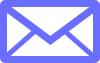�T�C�g�\���ݒ�̃J�X�^�}�C�Y
�y�s�����mHP�쐬�}�j���A����P�V��@�ڎ��z
- �J�X�^�}�C�Y�̌��_
- �J�X�^�}�C�Y�̗��R
- �P�u�A�R�[�f�B�I���\���v
- �Q�u�g�b�v�̃e�L�X�g�v
- �R�u�X�V������\������v�Ɓu�ŐV�L����\������v
�����āA�T�C�g�̕\���ݒ�̃J�X�^�}�C�Y�����܂��B
�ŏ��ɁA����s���J�X�^�}�C�Y�̌��_�������܂��B
���̌�ŁA�Ȃ����̂悤�ȃJ�X�^�}�C�Y������̂��A���̗��R��������܂��B
�J�X�^�}�C�Y�̌��_
�ł́ASIRIUS�Q���N�����ċL���ҏW��ʂ��J���Ă��������B
�����āA��ʏ㕔�́u�T�C�g�I�v�V�����v�{�^�����N���b�N���܂��B

����Ɓu�T�C�g�I�v�V�����v���J���̂ŁA���̏㕔�́u�T�C�g�̕\���ݒ�v���N���b�N���܂��B
���̉�ʂō���̃J�X�^�}�C�Y�����܂��B

���_�Ƃ��āA���̐}�̂悤�Ɋe���ڂ�ύX���Ă��������B

�y���C�����j���[�̐ݒ�z
�u�A�R�[�f�B�I���\���v��ON����OFF�ɕύX
�y�p���������X�g�̐ݒ�z
�u�g�b�v�̃e�L�X�g�v���u�g�b�v�y�[�W�v����u�s�����m�R�c���Y�i�����j�̎��ȏЉ�v�ɕύX
�y�X�V�����̐ݒ�z
�u�X�V������\������v�̃`�F�b�N���O��
�y�ŐV�L���̐ݒ�z
�u�ŐV�L����\������v�̃`�F�b�N���O��
�J�X�^�}�C�Y�̗��R
�ڂ������Ƃ́uSIRIUS�Q�}�j���A���v���u�e�@�\�̑�����@�v���u�T�C�g�I�v�V�����ōׂ��Ȑݒ���s���v���u�T�C�g�̕\�����ׂ������䂷��v�ɐ���������܂��B
�܂��́A�쐬�r���̃z�[���y�[�W��\�����Ă��������B

�P �u�A�R�[�f�B�I���\���v��ON����OFF�ɕύX���闝�R
�u�A�R�[�f�B�I���\���v�Ƃ́A
���j���[���̃J�e�S���[�̉E���̃}�[�N���������Ƃʼn��w�y�[�W��\��������@�\�ł��B
�쐬�r���̃z�[���y�[�W�̍��T�C�h�́u�戵�Ɩ��v�i�J�e�S���[���j���N���b�N����ƁA

���w�̋Ɩ��Љ�y�[�W���\������܂��B

�����ݒ�ł́A���̂悤�Ɂu�A�R�[�f�B�I���\���v��ON�ɂȂ��Ă��܂��B
�m���ɁA���j���[���̃J�e�S���[����ʂɂ���T�C�g�̏ꍇ�́A
ON�ɂ��������������Ɛ�������ėǂ��ł��傤�B
�������A�s�����m�������z�[���y�[�W�ł́A�J�e�S���[�͑�������܂���B
�i�T���v���ł͈�����j
���̏ꍇ�́AOFF�ɂ��āA�ŏ����牺�w�̊e�Ɩ��Љ�y�[�W���\�������悤�ɂ��Ă����������A�����q�Ƃ��Ă킩��₷���ł��B
�Ȃ̂ŁAOFF�ɕύX���܂��B
�Q �u�g�b�v�̃e�L�X�g�v���u�g�b�v�y�[�W�v����u�s�����m�R�c���Y�i�����j�̎��ȏЉ�v�ɕύX���闝�R
�e�G���g���[�y�[�W�̍����ɏ������\������Ă���e�L�X�g���X�g������܂��B
������u�p���������X�g�v�ƌ����܂��B
�Ⴆ�A�T���v���z�[���y�[�W�́u���Ƌ��v�̃y�[�W�̍����������
�g�b�v�y�[�W���戵�Ɩ������Ƌ���
�ƁA�������\������Ă��܂���ˁB

����́A�T�C�g�S�̂̍\���ƍ����Ă���y�[�W�̈ʒu�Â���
�{���҂�Google���{�b�g�ɓ`���邽�߂̓�����ׂł��B
�܂�A�{���҂ɂƂ��Ẵ��[�U�r���e�B�Ɏ����邾���łȂ��ASEO���ʂ�����܂��B
�Ȃ̂ŁA�p���������X�g�͕K���\�����Ȃ�������܂���B
SIRIUS�Q�͕W���ݒ�Łu�p���������X�g�v���\�������悤�ɂȂ��Ă���̂ŁA
���̂܂܂ł����ł��B
�����A��L�����悤�Ɂu�p���������X�g�v��SEO��d�v�ȈӖ������̂ŁA
�����Ŏg����e�L�X�g�ɂ��������[�h���g���Ƃ����ʂ����܂��B
�����ŁA�u�g�b�v�y�[�W�v�Ƃ����e�L�X�g��
�u�s�����m�R�c���Y�i�����j�̎��ȏЉ�v�ƕύX���邱�Ƃ������߂��܂��B
�������邱�ƂŁA�u�s�����m�v��u���Ȃ��̎����v�ł̌������ʂ�
����ʕ\������₷���Ȃ�܂��B
�R �u�X�V������\������v�Ɓu�ŐV�L����\������v�̃`�F�b�N���O�����R
�����ݒ�̂܂܂��ƁA
�g�b�v�y�[�W�ɍX�V�������\������A�G���g���[�y�[�W�ɍŐV�L�����\������܂��B

���̂悤�ȍX�V�����̕\���́A�p�ɂɍX�V����T�C�g�ł���ASEO��ɂȂ�܂��B
�Ȃ��Ȃ�A�{���҂ɑ��āA���̃T�C�g�͍ŐV�̏����������M���Ă���Ƃ����A�s�[���ɂȂ邩��ł��B
�������A�����Ȃ�������Ă���T�C�g�͍s�����m�������̃z�[���y�[�W�ł��B
�s�����m�������̃z�[���y�[�W�͈�x��������ƍ��グ����A
���̌�͕p�ɂɍX�V���邱�Ƃ͂���܂���B
���������u����Ƃ��������\���ɂ��肦�܂��B
���̂悤�ȃT�C�g�Ɂu�X�V�����v�\�������Ă��܂��ƁA
��Â��T�C�g���Ƃ���������ۂ�K��҂ɗ^���Ă��܂��܂��B
��������ƁA���ꂪ�����ƂȂ��ė��E�������A������Google����̕]����������A
�f�ڏ��ʂ�������Ƃ������z�Ɋׂ�܂��B
�Ȃ̂ŁA�����Ȃ�Ȃ��悤�ɁA�X�V�����ƍŐV�L���͔�\���ɂ��Ă����K�v������̂ł��B
����ō���̍�Ƃ͏I���ł��B
����܂ł̂悤�Ɂu�T�C�g�����v�����āA���̌�Ɂu�A�b�v���[�h�v�����������Ă��������B
| ���z�[���y�[�W�쐬�}�j���A�� | ���u���O�쐬�}�j���A�� |
|---|---|
 |
 |
| �����h�쐬�}�j���A�� | ���E��쐬�̍�@ |
|---|---|
 |
 |
| ������ | �������u�� |
|---|---|
 |
 |
�֘A�y�[�W
- �y�����������ȁI�z�s�����m�����C�o���ɏ����߂̃l�b�g�c�Ɛ헪��������܂�
- ���̐헪���Ȃ��Ƀz�[���y�[�W������Ă��A�N�Z�X�͏W�܂�܂���B��ʂɑ��݂���s�����m�̃z�[���y�[�W�̒����炠�Ȃ��̃z�[���y�[�W�Ɍ����q���Ăэ��ނ��߂̇��d�g�݇����\�z����K�v������܂��B���C�o���ɏ��Ă�l�b�g�헪�����H���܂��傤�I
- �V�l�s�����m�ł�����z�[���y�[�W�̃R���e���c
- �V�l�s�����m�́u�v���t�B�[���v��M�������܂��傤�B �V�l�ɂ͇����ч�������܂���B �������A����M���͂���͂��ł��B �u�v���t�B�[���v��ʂ��āA�s�����m�������J�Ƃɂ����邠�Ȃ��̏�M�� ���[�U�[�̐S�ɂ�������͂��悤�ɁA�M������Ă��������B �J�Ƃ����Ă̍s�����m�̃z�[���y�[�W�ɖK���l�Ȃ�� ���Ȃ��Ɏ��ۂɉ���āA���Ȃ��ɋ������������l�����ł��B ���̐l�B���������肳���Ă͂����܂���B �Ƃɂ������M��������Ă��������B
- �y�{���_�z�s�����m�z�[���y�[�W�𐬒��������̗��R�Ə�ʕ\����������@
- �J�ƌ�A�Ɩ����o�����A�s�����m�Ƃ��Ă̎����̃X�L��������Ă�����A�������z�[���y�[�W�̃R���e���c���[�������܂��傤�B �������o�����邱�Ƃɂ���āA�����Ɩ��͂���R���e���c���쐬�ł���悤�ɂȂ�܂��B �����āA�z�[���y�[�W�̃R���e���c���[�������邱�Ƃɂ��A�����ǂu�l�v���u�s�����m�v�Ƃ��Ă̂��Ȃ���I�Ԃ悤�ɂȂ�A�����ǂuGoogle�v�����Ȃ��̎������́u�z�[���y�[�W�v��I�Ԃ悤�ɂȂ�܂��B
- �h���C�����i�s�����m�������z�[���y�[�W��URL�j�̌��ߕ�
- �r�W�l�X�p�z�[���y�[�W���J�݂���Ȃ�A�Ǝ��h���C����������܂���B ���Ђ̃h���C���ɏ]�����Ă���URL���g���Ă�SEO�ɋ����T�C�g�ɂ͈炽�Ȃ��̂ł��B ���Ȃ����ǂ�Ȃɂ�����Ă��B �{�C�ōs�����m���������o�c�������Ȃ�Ǝ��h���C����������URL�ɂ��܂��傤�B �����āA�h���C���͑����ҏ����ł��B�����ɍs�����܂��傤�B
- �s�����m�������z�[���y�[�W�J�݂̋�̓I�菇
- �s�����m�������J�Ƃɂ������Ď������̃z�[���y�[�W���J�݂��邱�Ƃ͕K�{�ł��B �������A�����ō쐬���Ȃ�������܂���B �z�[���y�[�W�쐬��ЂɈ˗����Ă����s���邱�Ƃ��قƂ�ǂȂ̂ł��B �z�[���y�[�W�쐬�X�L����g�ɂ��āA�����ŏW�q���Ă����D�G�ȉc�ƃ}�������l����Ă܂��傤�I
- �����I���Ȃ��̍s�����m�������z�[���y�[�W�����J���悤�I
- ���悢��A���Ȃ��̍s�����m�������̃z�[���y�[�W�����J���܂��B ���͂��ׂ��̓v���t�B�[���ł��B�s�����m�������J�Ƃɂ����邠�Ȃ��̏�M���A�s�[�����܂��傤�B�Ȃ��A�L���^�C�g�����ɂ̓��[�U�[����������悤�ȃL�[���[�h�����ďW�q�͂����߂܂��傤�B
- SIRIUS�Q�ŃT�C�g�쐬�ƃA�b�v���[�h������菇�iXserver�ɐڑ����܂��j
- SIRIUS�Q�ŃT�C�g�����ƃA�b�v���[�h������菇��������܂��B�G�b�N�X�T�[�o�[�Ƃ̐ڑ���O��Ƃ��܂��B
- �������T�v�y�[�W�̍쐬�bSIRIUS�Q�T�C�g��Google�}�b�v�ߍ��ޕ��@
- SIRIUS�Q�̓{�^����ŊȒP��Google�}�b�v���L�����ɑ}���ł��܂��B Google�}�b�v�Ŏ��������ݒn�����m�点���邱�Ƃ́A���͂ⓖ����O�̂��Ƃł���A���ꂪ�Ȃ�����q�l�͂���Ă��܂���B���Ȃ炸�n�}���f�ڂ��܂��傤�B
- �s�����m�̎戵�Ɩ��Љ�y�[�W�̍����i���Ƌ��A��Аݗ��A�������Ƃ��āj
- �J�ƒ���̍s�����m�������̃z�[���y�[�W�ɂ͍s�����m�̊�{�Ɩ��S�Ăɂ��Ă̋Ɩ��Љ�y�[�W�����܂��B���̎��т��Ȃ��V�l�͎d����I�ׂ闧��ɂ͂���܂���B�ǂ�ȃ`�����X�ł��E����悤�ɊԌ��͍L�����Ă����̂ł��B
- �����\���z�[���y�[�W�Ɍf�ڂ�����@�bSIRIUS�Q�̃e�[�u���^�O�̎g����
- SIRIUS2�̃e�[�u���쐬�@�\���g���A�ȒP�Ƀz�[���y�[�W�ɗ����\���f�ڂ��邱�Ƃ��o���܂��B
- �w�b�_�[�摜�̃J�X�^�}�C�Y�@�w�b�_�[�摜���L���āA�]�v�ȃe�L�X�g���\���ɂ���
- SIRIUS�Q�̓T�C�g�̃w�b�_�[�摜�����R�ɃJ�X�^�}�C�Y�ł��܂��B����́A�w�b�_�[�摜��������t�ɍL����菇��������܂��B
- �w�b�_�[�摜�̃J�X�^�}�C�Y�A�s�����m�������̊�{�����f�ڂ�����@
- �w�b�_�[�摜�̓z�[���y�[�W�̊�ł��B�K��҂ɂ킩��₷���悤�ɁA�w�b�_�[�摜�ɂ͎��������݂̂Ȃ炸�A��\�҂ł���s�����m�̖��O�A�������̏Z���A�d�b�ԍ��A�e�`�w�ԍ����\�������悤�ɐݒ肵�܂��傤�B
- �w�b�_�[�̏�Ƀ��S�E�e�L�X�g�摜�i�s�����m�}�[�N�Ǝ��������j��ݒu����菇
- SIRIUS�Q�͊ȒP�Ƀ��S�摜��ݒ�ł��܂��B ���S�摜������ƃT�C�g�̌��h�����ǂ��Ȃ�܂��B �܂��A���̃��S�摜���N���b�N����Ƃǂ̃y�[�W����ł��g�b�v�y�[�W�Ɉڂ�܂��iSIRIUS2�͂��̂悤�ɏ����ݒ肳��Ă��܂��j�B �{���҂ɂƂ��Ẵ��[�U�r���e�B�������Ȃ�̂�SEO���ʂ��オ��܂��B
- SIRIUS2�T�C�g�̃w�b�_�[�摜�Ƀg�b�v�y�[�W�ւ̃����N��\��菇
- SIRIUS2�͊ȒP�Ƀw�b�_�[�摜�Ƀg�b�v�y�[�W�ւ̃����N��ݒu���邱�Ƃ��ł��܂��B ���̃J�X�^�}�C�Y������A�{���҂ɂƂ��Ă̗��������܂�ASEO���ʂ������܂��B
- SIRIUS2�T�C�g�ŋK��̕����T�C�Y��ς���菇�i�s�����m������HP��O��Ƃ��āj
- SIRIUS�Q�L���{���̕����T�C�Y�̋K��l�́u16px�v�ł��B �����T�C�Y�̋K��l�͊ȒP�ɕύX�ł��܂��B �T�C�g�̃^�[�Q�b�g�����������Ȑl�B�ł���A�����T�C�Y��傫�����邱�Ƃŗ��E��h�~������ʂ�����܂��B����Ă����܂��傤�B
- SEO��̂��߂�SIRIUS�Q�J�X�^�}�C�Y�i�y�[�W�\�����x�̍������A�펞SSL���Ȃǁj
- ���I�T�C�g�iWordPress�j�����ÓI�T�C�g�̕����T�C�g�\�����Ԃ��Z���̂Ō������ʋ����ŗL���ɂȂ�܂��B�����SIRIUS�Q���g�����ƂŐÓI�T�C�g�̕\���X�s�[�h������ɍ������ł��܂��B�ȒP�ȍ�Ƃ����邾���ł��Ȃ��̍s�����m�������̔��㍂���オ��̂ł��B���Ȃ���͂���܂���B
- �s�����m�������z�[���y�[�W�iSIRIUS�Q�j�Ƀg�b�v���j���[��ݒu����菇
- �g�b�v���j���[��ݒu���邱�ƂŁA�K��҂̃T�C�g��V���iPV�j�����߂邱�Ƃ��o���܂��B�����āA��V�����オ���Google����̕]�����オ��A�������ʂ��オ��܂��BSIRIUS�Q�ł͊ȒP�Ƀg�b�v���j���[��ݒu�ł���̂ŁA�K���ݒu����悤�ɂ��܂��傤�B�����ݒu���邾���Ŕ��オ�L�т܂�����B
- Xserver�̃��[���t�H�[����SIRIUS�T�C�g�Ɂu���₢���킹�t�H�[���v�����菇
- �G�b�N�X�T�[�o�[��CGI�c�[�����g���Ζ����̃��[���t�H�[���i���₢���킹�t�H�[���j��SIRIUS�T�C�g�ɐݒu�ł��܂��B���̎菇���ڂ���������܂��B
- �G�b�N�X�T�[�o�[�̃��[���t�H�[�����X�}�[�g�t�H���ŕ\���E���p��������@
- �G�b�N�X�T�[�o�[�̃��[���t�H�[���͖����ŗ��p�ł��܂����A�����ݒ�̂܂܂��ƃX�}�[�g�t�H���ŕ\���E���p�ł��܂���B�����ŁA�X�}�z�ł��g����悤�ɃJ�X�^�}�C�Y������@�����`�����܂��B
- �O�o��Ń��[�����`�F�b�N�I�y�s�����m�������̃z�[���y�[�W�A���Ɋ����ł��I�I�z
- �������z�[���y�[�W�́u���₢���킹�v�Ƀ��[���𑗂��Ă��錩���q�͐v���ȃ��X�|���X�����҂��Ă��܂��B�ԐM���x���ƁA���̃��C�o���s�����m�Ɏd��������Ă��܂��܂��B�ǂ��ɂ��Ă��X�}�[�g�t�H���Ń��[�����{���ł���̐��𐮂��Ă����܂��傤�B
- �z�[���y�[�W�쐬�őI�Ԃׂ������^���T�[�o�[
- �s�����m�������̃z�[���y�[�W�^�c�A�l�b�g�c�Ƃ�O��Ƃ���Ȃ�� �����^���T�[�o�[�́uXserver�v�́u�X�^���_�[�h�v�v�������œK�ł��B �s�����m�̃l�b�g�c�Ƃ�W�J�����ŁA�\���ȗe�ʁA���\������Ă���A �܂��A�T�C�g�쐬���S�҂ւ̃T�|�[�g��������̂ŁA�\��������܂���B ���z�����������A����ł͍ŋ��̂̃T�[�o�[���Ǝv���܂��B
- �������̃z�[���y�[�W�쐬�őI�Ԃׂ��쐬�\�t�g
- �s�����m�������p�̃z�[���y�[�W�쐬�\�t�g�́uSIRIUS�v�Ɍ���B �쐬�X�s�[�h�����|�I�ɑ����A������SEO�ɋ����B ����Ɂu��ʔŁv���g���A�g�уT�C�g�A�X�}�[�g�t�H���T�C�g�������ō쐬�����B �X�}�[�g�t�H���o�R�̌ڋq����肱�ڂ��Ȃ����߂ɂ��uSIRIUS�v�̏�ʔł��g���ׂ��B
- WEB�����ЂɃT�C�g�쐬���˗����郊�X�N
- WEB�����ЂɎ������̃z�[���y�[�W�쐬���˗�����Ƒ傫�ȃ��X�N�����ƂɂȂ�܂��B�����Œ��p���x����������Ƃ������K�I���X�N�����ł͂Ȃ��AGoogle�̃y�i���e�B�[����悤�ȃz�[���y�[�W���o���オ�郊�X�N������̂ł��B �W�q�ł���iSEO�ɋ����j�z�[���y�[�W�����������̂ł���A�����Ńz�[���y�[�W�쐬�̃X�L����g�ɂ��܂��傤�B
- �y�܂Ƃ߁zSIRIUS�ō�����z�[���y�[�W���펞SSL���ihttp��https�j����菇
- �T�C�g���E�A���ʌ����̃��X�N���Ȃ������߂Ƀz�[���y�[�W��SSK�����܂��傤�B�G�b�N�X�T�[�o�[+SIRIUS�T�C�g��SSL���̎菇���܂Ƃ߂܂����B